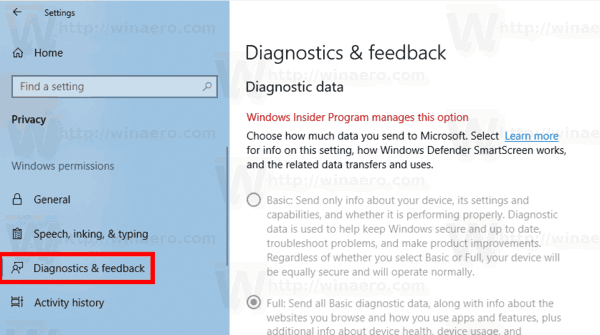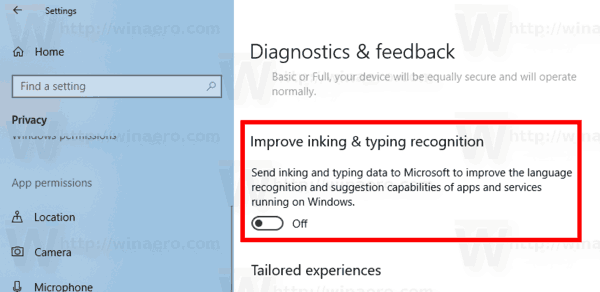यह विंडोज 10 का उपयोग करने वाले किसी भी व्यक्ति के लिए कोई रहस्य नहीं है कि यह ऑपरेटिंग सिस्टम बहुत सारी निजी जानकारी एकत्र करता है और इसे वापस Microsoft को भेजता है ताकि उन्हें आपकी उपयोग की आदतों के बारे में अधिक टेलीमेट्री डेटा प्राप्त हो जो वे विज्ञापनों के साथ आपको लक्षित करने और सॉफ़्टवेयर डिज़ाइन निर्णय लेने के लिए उपयोग करते हैं। अन्य डेटा के साथ, OS कीबोर्ड की विशेषता और स्याही की पहचान को बेहतर बनाने के लिए बिट्स की जानकारी भी एकत्र करता है। जब यह सुविधा सक्षम हो जाती है, तो यह आपके द्वारा टाइप किया गया डेटा भेज सकता है। बहुत सारे उपयोगकर्ता इस व्यवहार से खुश नहीं हैं।
विज्ञापन
स्प्रिंट पर फोन नंबर को ब्लॉक करना
जब 'डायग्नोस्टिक एंड यूज' डेटा विकल्प सेटिंग में फुल के नीचे सेट हो जाता है -> प्राइवेसी -> फीडबैक और डायग्नोस्टिक्स, तो विंडोज आपके इनकॉगिंग और टाइपिंग इनपुट डेटा को एकत्रित करके Microsoft को भेज देगा। कंपनी के अनुसार, एकत्रित डेटा का उपयोग सभी उपयोगकर्ताओं के लिए इनकमिंग और टाइपिंग प्लेटफॉर्म को बेहतर बनाने के लिए किया जाएगा।
कई उपयोगकर्ताओं के लिए, यह स्पष्ट नहीं है कि कंपनी द्वारा एकत्रित डेटा का उपयोग कैसे किया जाएगा। इससे कई टन शिकायतें आती हैं। विंडोज 10 स्प्रिंग क्रिएटर्स अपडेट के साथ, Microsoft कीगलर को स्पष्ट रूप से अक्षम करने के लिए सेटिंग्स में एक अतिरिक्त विकल्प प्रदान करके स्थिति को बदलने की कोशिश कर रहा है।
विंडोज 10 स्प्रिंग क्रिएटर्स अपडेट सेटिंग ऐप में प्राइवेसी पेज के अपडेट रूप के साथ आता है। पर स्थित एक नया विकल्पनिदान और प्रतिक्रियापृष्ठ आपके इनपुट को टेलीमेट्री डेटा सेट से बाहर करने की अनुमति देता है। यहां बताया गया है कि यह कैसे किया जा सकता है।
विंडोज 10 स्प्रिंग क्रिएटर्स अपडेट में Keylogger को अक्षम करने के लिए , निम्न कार्य करें।
- को खोलो सेटिंग्स ऐप ।
- के लिए जाओएकांत->निदान और प्रतिक्रिया।
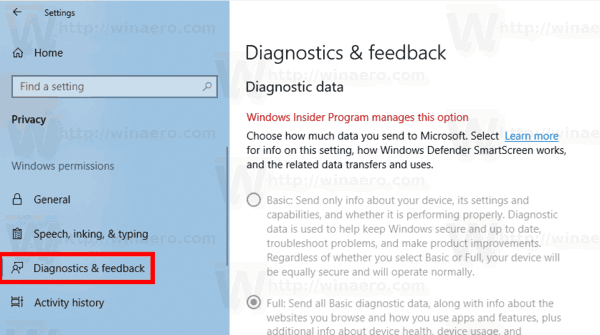
- दाईं ओर, विकल्प पर स्क्रॉल करेंइनकिंग और टाइपिंग मान्यता में सुधारऔर इसे निष्क्रिय कर दें।
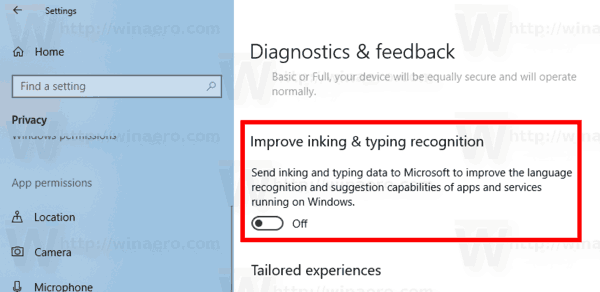
- Windows आपके द्वारा टाइप किया गया डेटा नहीं भेजेगा।
आप कर चुके हैं।
यह उल्लेखनीय है कि विंडोज 10 स्प्रिंग क्रिएटर्स अपडेट टेलीमेट्री और डायग्नोस्टिक डेटा से संबंधित कई नए टूल के साथ आता है। इसमें एक नया टूल, डायग्नोस्टिक डेटा व्यूअर शामिल है। डायग्नोस्टिक डेटा व्यूअर एक स्टोर ऐप है जो एकत्र किए गए नैदानिक डेटा को दिखाता है जो आपका डिवाइस Microsoft को भेजेगा। यह डिफ़ॉल्ट रूप से अक्षम है, लेकिन सक्षम करना आसान है। देख
विंडोज 10 में डायग्नोस्टिक डेटा व्यूअर को कैसे इनेबल करें
एक अन्य नया विकल्प विंडोज डायग्नोस्टिक डेटा को हटाने की अनुमति देता है जो ऑपरेटिंग सिस्टम ने आपके डिवाइस से एकत्र किया है। उपयुक्त विकल्प गोपनीयता -> डायग्नोस्टिक्स और प्रतिक्रिया के अंतर्गत स्थित है। विवरण के लिए निम्नलिखित लेख देखें:
विंडोज 10 में डायग्नोस्टिक डेटा डिलीट करें
बस।